理解DHCP:您的自动网络配置员
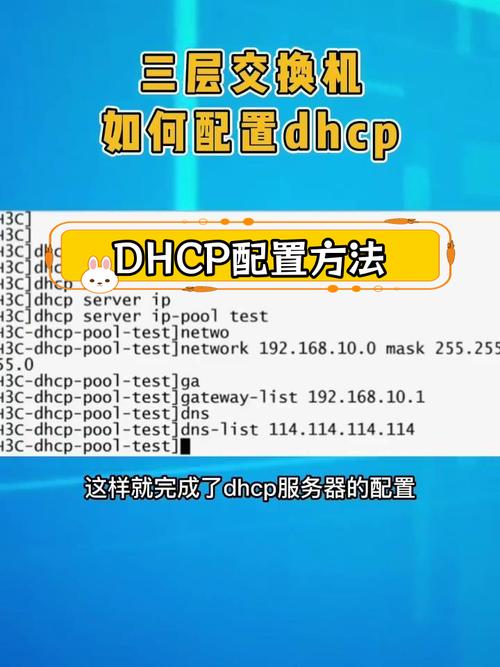
可以把DHCP想象成一位尽职尽责的网络管理员,当您的电脑(或手机、平板)连接到网络时,它会自动向网络中的路由器“喊话”:“我是新来的,我需要一个地址和上网的规则!”路由器中的DHCP服务器便会回应,分配一个可用的IP地址、子网掩码、默认网关和DNS服务器给您的设备,这一切都是自动完成的,您无需手动输入任何复杂的数字。
而您电脑中的“DHCP Client”服务,就是负责这次对话的“专员”,如果这位专员“罢工”了,您的电脑就无法自动获取到这些必要的信息,自然也就上不了网。
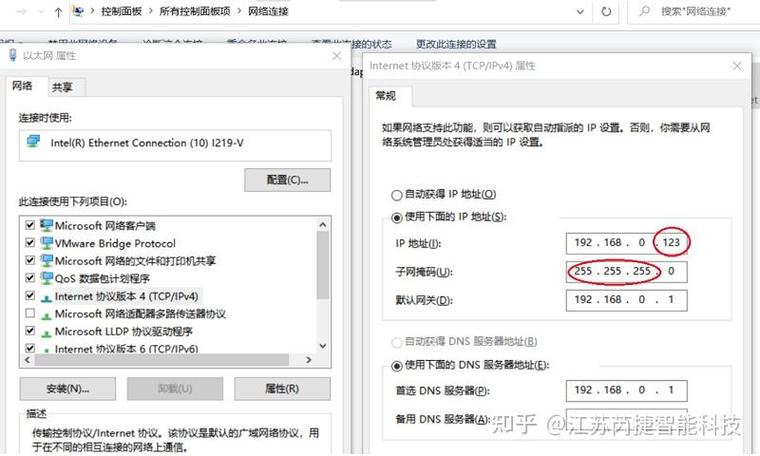
如何启动电脑的DHCP服务
我们将分别介绍在Windows和macOS系统下的操作方法,请根据您的电脑类型选择。
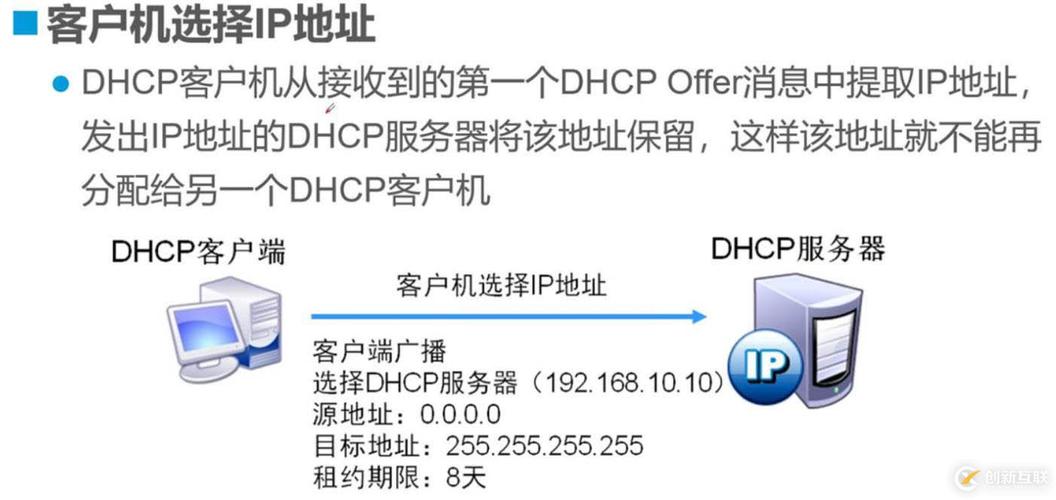
在Windows系统中操作
对于使用Windows系统的用户,主要有两种方法:通过图形化界面和服务管理器。
通过服务管理器(推荐)
这是最直接有效的方式。
- 同时按下键盘上的
Win + R键,打开“运行”对话框。 - 在输入框中键入
services.msc,然后按回车。 - 在打开的服务窗口中,找到名为“DHCP Client”的服务,您可以按名称排序以便快速查找。
- 双击“DHCP Client”服务,打开其属性窗口。
- 检查“启动类型”是否设置为“自动”,这样能确保电脑开机时该服务会自动运行。
- 查看上方的“服务状态”,如果它显示为“已停止”,请点击“启动”按钮,如果按钮显示为“重启”,点击它同样有效,可以重新启动该服务。
- 点击“应用”和“确定”保存设置。
完成这一步,您的电脑应该已经能够重新获取IP地址了,您可以尝试打开浏览器测试网络是否恢复正常。
使用命令提示符(高级方法) 如果您习惯使用命令行,这个方法会更快。
- 在开始菜单搜索“cmd”或“命令提示符”,右键点击它,选择“以管理员身份运行”。
- 在打开的黑色窗口中,依次输入以下两条命令,每输入一条按一次回车:
net stop dhcp net start dhcp - 第一条命令用于停止服务,第二条命令用于启动它,完成后关闭窗口即可。
在macOS系统中操作
苹果电脑的操作同样直观简便。
- 点击屏幕左上角的苹果菜单,选择“系统偏好设置”。
- 进入“网络”设置。
- 在左侧列表中选择您正在使用的网络连接(例如Wi-Fi或以太网)。
- 点击右下角的“高级”按钮。
- 在新的窗口中,切换到“TCP/IP”选项卡。
- 您会看到“配置IPv4”的选项,请确保其选择为“使用DHCP”。
- 点击“确定”保存设置,然后点击“应用”。
这样,您的Mac就会重新尝试通过DHCP获取网络配置。
更深一步:重置网络配置
有时,仅仅重启DHCP服务可能不足以解决所有网络问题,如果问题依旧存在,您可以尝试更彻底的解决方案——重置整个网络状态。
对于Windows用户: 可以使用网络重置功能,请前往“设置” > “网络和Internet” > “高级网络设置”,找到并点击“网络重置”,这个操作会将您所有的网络适配器恢复为初始状态,之后需要您重新连接Wi-Fi等网络,但它能解决许多棘手的网络故障。
对于macOS用户: 一个有效的方法是续租IP地址,在网络设置的“TCP/IP”选项卡下,点击“续租DHCP”按钮,这相当于向路由器重新申请一次网络地址。
一点个人看法
掌握启动DHCP服务这项技能,对于现代电脑使用者来说非常实用,它不像硬件维修那样需要专业工具,更像是一种“数字生活自理能力”,网络问题时常发生,但大部分情况下并不需要立即寻求专业帮助或重启路由器,花几分钟时间自己动手检查和修复,不仅能快速解决问题,更能加深对设备工作原理的理解,当您成功搞定一次网络故障后,那种小小的成就感,也是数字生活的一份乐趣,希望这篇文章能帮助您更从容地应对未来的网络小麻烦。









评论列表 (0)